Backspace არის ერთ-ერთი ყველაზე ხშირად გამოყენებული კლავიატურა თქვენს კლავიატურაზე, რადგან ის დაგეხმარებათ წაშალოთ ერთი ასო, მთელი სიტყვა ან მთელი წინადადება და გამოასწოროთ ის, რასაც წერთ მარტივად და სწრაფად. ჩვენ მიჩვეულები ვართ backspace კლავიშზე წვდომას, რაც აქამდე დავწერეთ, წაშალეთ და გავასწოროთ, თუმცა, ზოგჯერ შეიძლება შეამჩნიოთ, რომ ის წაშლის მხოლოდ ერთ ასოს და ეს შეიძლება იყოს იმედგაცრუებული. ეს პრობლემა მუდმივია Windows 10 კომპიუტერებშიც და ჩვენ მივაწოდეთ გამოსავალი ჩვენს ერთ-ერთ წინა პოსტში, რომელიც შეგიძლიათ წაიკითხეთ აქ.
მაგრამ, Windows 11-ის გაშვებით, ყველაფერი ცოტა შეიცვალა, მაგალითად, პარამეტრების განლაგება. იმის გამო, რომ backspace-ის გამოყენების შეუძლებლობა გიბიძგებთ ალტერნატივების ძიებაში და ეს შეიძლება შრომატევადი იყოს, ჩვენ აქ ავუხსენი, თუ როგორ უნდა დაფიქსირდეს backspace Windows 11 PC-ზე მხოლოდ ერთი ასოს წაშლით ახალი პარამეტრებით.
როგორ დავაფიქსიროთ Backspace მხოლოდ ერთი ასოს წაშლა
რეკლამა
ეს მეთოდი საშუალებას გაძლევთ შეცვალოთ კლავიატურის პარამეტრები პარამეტრების აპლიკაციის მეშვეობით, რაც დაგეხმარებათ Windows 11 კომპიუტერის კომპიუტერზე მხოლოდ ერთი ასოს პრობლემის მოგვარებაში. გასაგრძელებლად მიჰყევით ქვემოთ მოცემულ ინსტრუქციას:
ნაბიჯი 1: დააჭირეთ Win + I კლავიატურაზე ერთდროულად ღილაკების გასაშვებად პარამეტრები აპლიკაცია.
ნაბიჯი 2: პარამეტრების აპის ფანჯარაში გადადით მარცხენა მხარეს და დააწკაპუნეთ ხელმისაწვდომობა.
ნაბიჯი 3: ახლა გადადით მარჯვენა მხარეს, გადაახვიეთ ქვემოთ და ურთიერთქმედების განყოფილებაში დააწკაპუნეთ კლავიატურა.
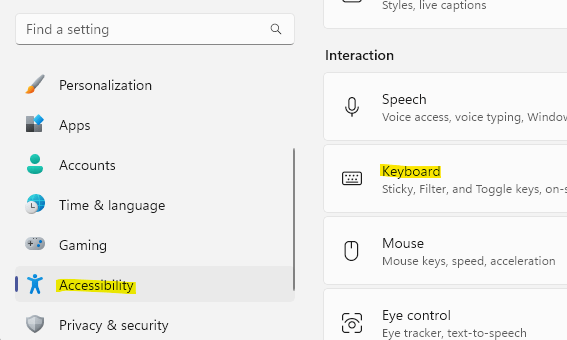
ნაბიჯი 4: შემდეგ, კლავიატურის პარამეტრების ფანჯარაში, გადადით პანელის მარჯვენა მხარეს და მოძებნეთ ფილტრის გასაღებები.
ახლა გადააადგილეთ მის გვერდით გადამრთველი მარცხნივ, რომ მოაბრუნოთ იგი გამორთულია.
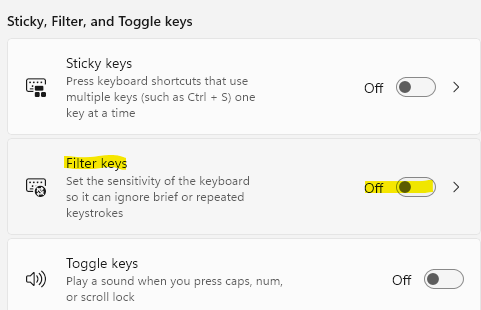
ახლა გამოდით პარამეტრების ფანჯრიდან და სცადეთ გამოიყენოთ კლავიატურაზე backspace ღილაკი და ის ახლა ნორმალურად უნდა მუშაობდეს.
Ნაბიჯი 1 - ჩამოტვირთეთ Restoro PC Repair Tool აქედან
ნაბიჯი 2 - დააწკაპუნეთ სკანირების დაწყებაზე, რათა ავტომატურად იპოვოთ და მოაგვაროთ ნებისმიერი კომპიუტერის პრობლემა.


